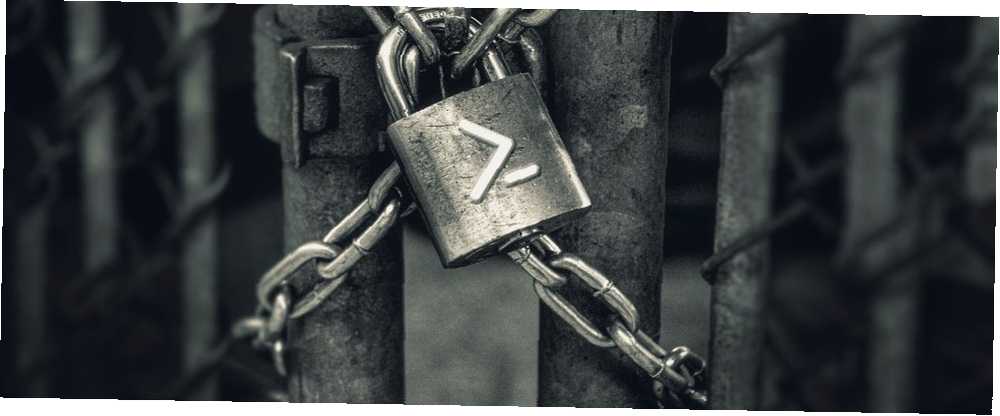
Mark Lucas
0
1016
99
Filkryptering og fildekryptering kan være lidt af arbejde. Tro ikke på disse 5 myter om kryptering! Tro ikke på disse 5 myter om kryptering! Kryptering lyder kompleks, men er langt mere ligetil, end de fleste tror. Ikke desto mindre føler du dig måske lidt for i mørke til at gøre brug af kryptering, så lad os buste nogle krypteringsmyter! . Ved hjælp af en PowerShell-udvidelse kan du dog slanke processen til en kommando på én linje. For at gøre dette skal vi installere Gpg4win og et Powershell-modul. Ved hjælp af scripts kan vi automatisere filkrypterings- og dekrypteringsprocessen.
Lad os se på, hvordan du automatisk krypterer filer i Windows 10 med et script.
Forudsætningerne: Installationer, moduler og certifikater
Du ønsker at have GPG4Win-værktøjerne installeret og konfigureret, før du begynder. Gå over til projektsiden, og download den nyeste version. (Hvis du har brug for nogle vejledninger til installation og konfiguration af værktøjet, skal du bruge denne PDF-guide.) Du vil bruge den symmetriske chifferfunktion af GPG4Win i dette modul.
Dette Powershell-modul håndterer filkryptering ved hjælp af en adgangssætning i stedet for et nøglepar. Hvordan fungerer kryptering, og er det virkelig sikkert? Hvordan fungerer kryptering, og er det virkelig sikkert? . Styrken af din kryptering afhænger af styrken i din adgangssætning. Du skal sørge for at vælge noget komplekst. Generer det ved hjælp af LastPass eller en anden administratoradgangskode Master dine adgangskoder til gode med Lastpass 'Sikkerhedsudfordring Master dine adgangskoder til gode med Lastpass' Sikkerhedsudfordring Vi bruger så meget tid online, med så mange konti, at at huske adgangskoder kan være virkelig hårdt. Bekymret for risikoen? Find ud af, hvordan du bruger LastPass 'sikkerhedsudfordring til at forbedre din sikkerhedshygiejne. . Endelig skal du afslutte installationen og gå videre til Powershell-modulet.
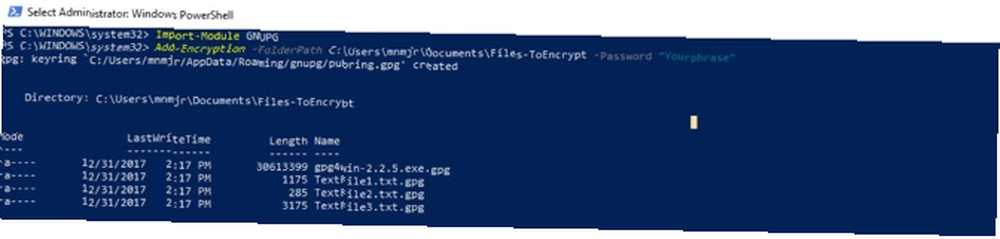
Powershell-moduler er pakkesamlinger af funktioner. De bruger PSM1-filformatet. Du gemmer disse filer i din profils modulbibliotek. Tilføj derefter modulet til din session / script vha Import-modul.
Alle modulets cmdlets er tilgængelige. Når du fremmer dine Powershell-færdigheder, kan du endda oprette dine egne moduler. Hvis du vil installere filen Krypteringsmodul, skal du downloade den fra TechNet.
Dernæst skal du kopiere det til et af Modules-bibliotekerne. Hvis du vil installere det til dig selv, skal du kopiere det til PowershellModules i din brugermappe. Kopier dette til Explorer for en genvej:
% USERPROFILE% \ Documents \ WindowsPowerShell \ ModulerHvis du vil installere modulet til alle brugere, skal du bruge Programfiler \ Windows PowerShell \ Modules folder. Indsæt dette i Explorer for en genvej:
% Programfiler% \ Windows PowerShell \ ModulerOpret en ny mappe ved navn GNUPG i mappen Moduler, og indsæt PSM1-filen i den.

Du skal importere modulet hver gang ved hjælp af: Import-modul GnuPG. Det kan dog være nødvendigt, at du justerer din eksekveringspolitik til ubegrænset. Gør dette ved at køre cmdlet Set-ExecutionPolicy RemoteSIGN.
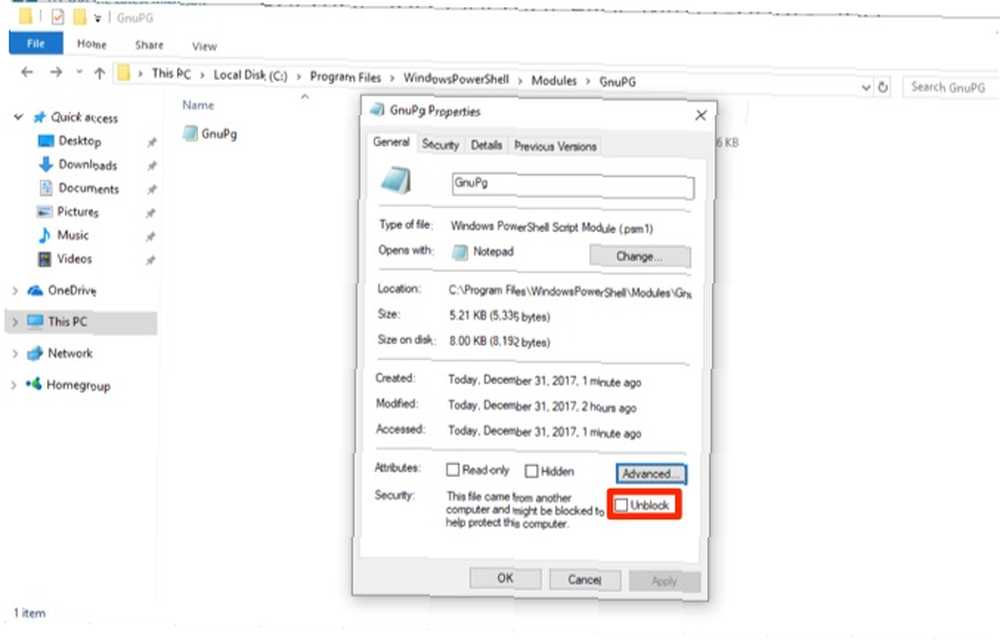
Da du downloadede dette modul, skal du stadig markere det som en lokal fil. Højreklik på filen, og vælg, Ejendomme. Klik derefter på i dialogboksen Unblock. Bekræft din handling i UAC-dialogen, og du er indstillet til at bruge modulet.
Arbejde med Cmdlets
Spring over den første Cmdlet, der bruges til at installere GPG4Win PGP Me: Pretty Good Privacy Explained PGP Me: Pretty Good Privacy Explained Pretty Good Privacy er en metode til at kryptere meddelelser mellem to personer. Her er, hvordan det fungerer, og om det står op til kontrol. . Du skulle allerede have afsluttet dette trin. Hvis ikke, kan du bruge denne cmdlet til at installere og konfigurere programmet. Cmdlet'en downloader den til en mappe, du vælger, og kører installationsprogrammet. De to andre er komplementære: Add-kryptering og Fjern-kryptering. Begge disse tager tre parametre.

Den første er et bibliotek, bestået som -FolderPath. Modulet gennemgår alle filer i et bibliotek for at anvende eller fjerne filkryptering. Du ønsker ikke at henvise det til din mappe Dokumenter. Du ønsker at oprette et par undermapper til at arbejde med dette script. Hvis du ser på kildekoden til modulet, bruger den det Get-ChildItem for at få alt i biblioteket. Dekrypteringsfunktionen begrænser søgningen til filer, der slutter på .GPG.
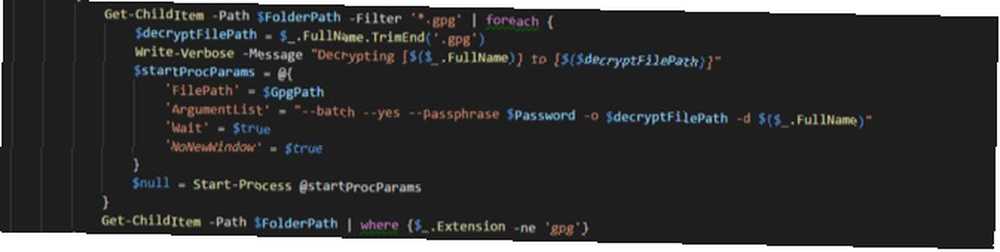
Den næste parameter er den adgangssætning, der bruges til filkryptering: -Adgangskode. Sørg for, at dette er komplekst, da det er beskyttelsen af din fil. Funktionen træder gennem hver af filerne med en ForEach-loop. Filen og adgangssætningen kombineres som argumenter i Start-Proces til GPG4Win.
Den sidste parameter, -GPGPath er ikke obligatorisk. Det er indstillet til standardinstallationsplacering for GPG4Win. Hvis du har det på et andet drev, kan du opdatere det ved hjælp af denne parameter. Det ændrer målet for Start-Proces.
Skrivning af scriptet
Nu er det tid til at automatisere processen. Dette script krypterer filerne i et bibliotek. Flyt de dekrypterede filer til et nyt bibliotek. Scriptet sletter den originale fil.
Du starter dit script med noget prep. Import først modulet vha Import-modul GnuPG. Du skal konfigurere et par variabler. Den første variabel $ EncryptionTarget er din målmappe. (I eksemplet bruges en miljøvariabel til at pege på den aktuelle brugers dokumentmappe.) Indstil den anden variabel som din adgangssætning. Dette trin gør det lettere at ændre det senere.
Import-modul GnuPG $ EncryptionTarget = "$ ($ env: USERPROFILE) \ Documents \ Files-ToEncrypt" $ Passphrase = "MakeAVeryLongSecurePhrase" Add-Encryption $ EncryptionTarget -Password $ Passphrase Start-Sleep -Seconds 60 $ EcnryptedFiles = Get-EncryptionTemget EncryptionTarget | Where-Object $ _. Navn-lignende "* .gpg" foreach ($ gpg i $ EcnryptedFiles) Move-Item -Path $ gpg.FullName-Destination "$ ($ env: USERPROFILE) \ Documents \ $ ($ gpg. Navn) " $ UnEncryptedFiles = Get-ChildItem $ EncryptionTarget | Where-Object $ _. Navn-ikke-lignende "* .gpg" foreach ($ nongpg i $ UnEcnryptedFiles) Remove-Item -Path $ nongpg.FullName-Bekræft $ false Disse variabler går til Add-kryptering som parametre. Du bruger en Start-Sleep for at give filkrypteringstiden til at blive afsluttet. Eksemplet bruger tre minutter. Du kan ændre den baseret på størrelsen og antallet af filer, du arbejder med.
Du får .GPG-filer ved at kombinere Get-ChildItem med Hvor-Objekt. Brug af en For hver loop, kopieres hver af disse filer til et nyt bibliotek. Vi gentager disse trin, men skifter -synes godt om for ikke-lignende. EN sekund For hver loop renser de originale filer.
Indstilling af den gentagne opgave
Du har scriptet, nu er du nødt til at oprette en planlagt opgave Kør programmer automatisk ved hjælp af Windows opgaveplanlægning Kør programmer automatisk ved hjælp af Windows opgaveplanlægning. Åbn Opgaveplanlægning, og klik på Opret opgave.
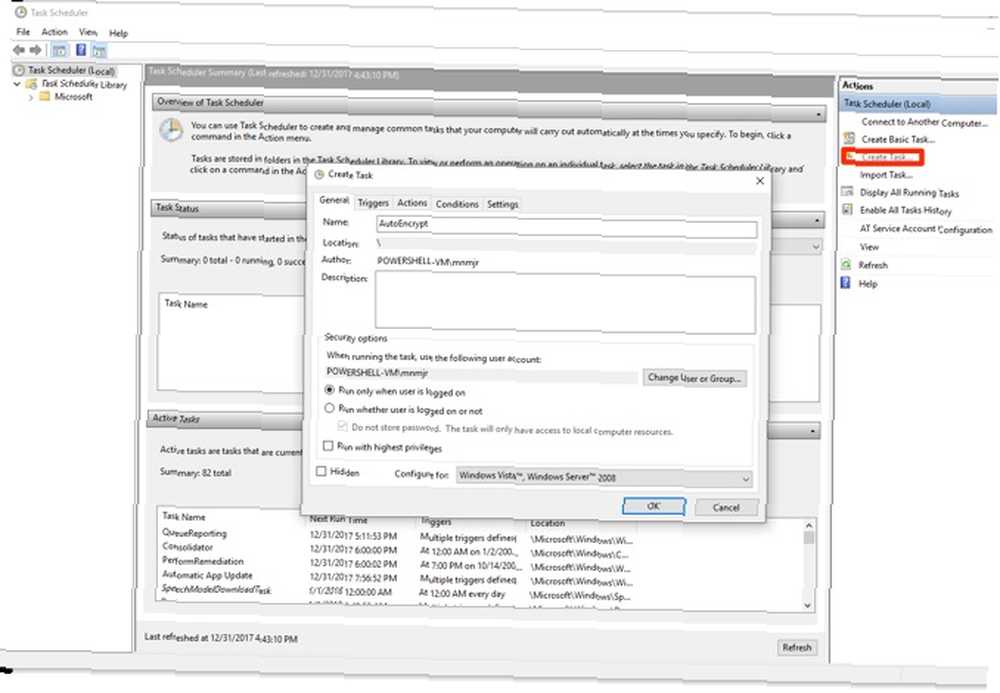
Navngiv det som noget AutoEncrypt. Hvis du kun ønsker, at opgaven skal køre, når du er logget ind, skal du bare forlade standardindstillingen. Hvis du indstiller det til at køre uanset, kan det kun få adgang til lokale mapper. Hvis din destination imidlertid er på en ekstern maskine, skal du gemme din adgangskode for at køre jobbet. Du ønsker muligvis at oprette en sekundær konto Sådan opretter du begrænsede gæstkonti i Windows 10 på den nemme måde Sådan opretter du begrænsede gæstekonti i Windows 10 på den nemme måde Windows 10 fjernede gæstekontoen, men du kan oprette dine egne på bare et par få minutter. Dette er en fantastisk måde at lade enhver bruge din computer uden at få adgang til dine data. for at beskytte sikkerheden på din hovedkonto.
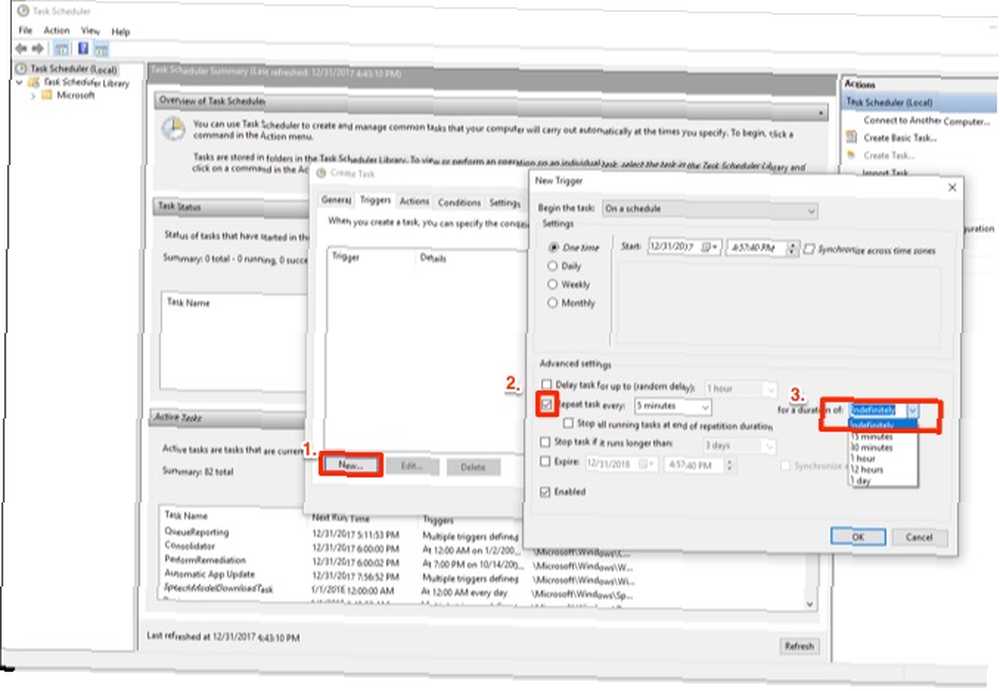
Klik på triggers fane og indstilling af betingelserne. Klik derefter på Ny for at trække planlægningsvinduet op. Du kan lade triggerindstillingerne være indstillet til standardindstillingen. Klik på afkrydsningsfeltet ud for Gentag opgave hver og indstil det til 5 minutter. Du kan vælge at køre dette mindre ofte, hvis dit behov ikke haster. I rullemenuen ved siden af i varigheden af: Vælg På ubestemt tid. Klik Okay for at gå tilbage til vinduet Opret opgave.
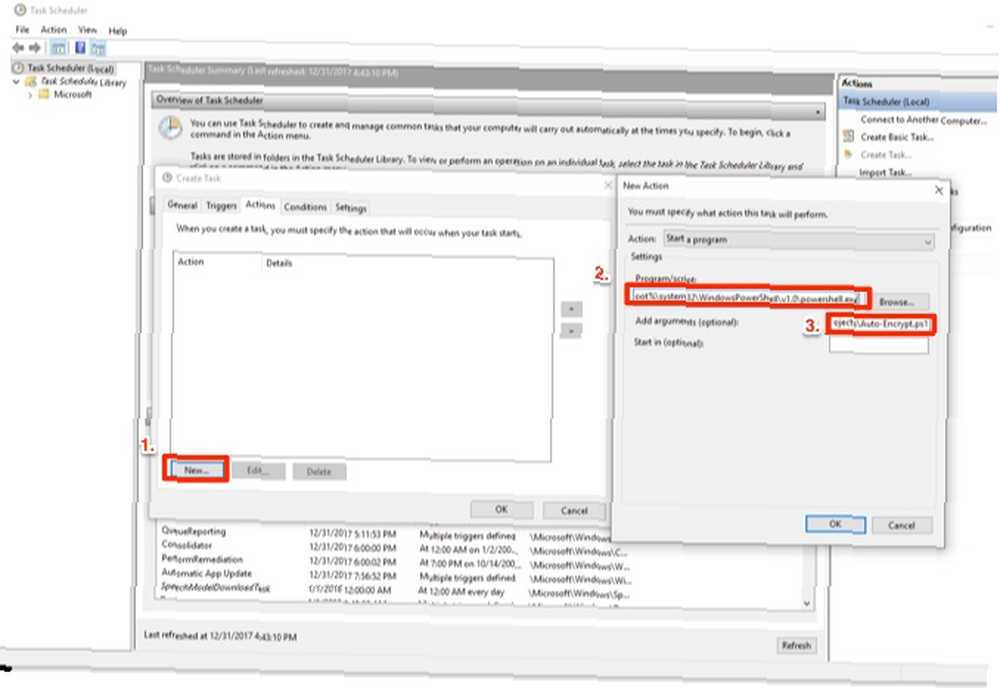
På den Handlinger fanen, klik Ny. I stien skal du sætte stien til Powershell i boksen Program:
% SystemRoot% / system32 / Windows PowerShell / v1.0 / powershell.exeI det sætte argumenter ./ og stien til dit script. Klik Okay to gange, og dit script er indstillet til at køre som en planlagt opgave.
Nogle sikkerhedsmæssige bekymringer og andre ideer
Vær opmærksom på, at du har adgangskoden til at dekryptere filerne på den samme maskine, hvor du gemmer dem. Disse typer filkryptering er mere til kryptering af en fil, før du sender den, eller gemmer den på en anden maskine. (Hvis du vil have et låst filsystem, skal du bruge Full Disk Encryption TrueCrypt Is Dead: 4 Disk Encryption Alternatives For Windows TrueCrypt Is Dead: 4 Disk Encryption Alternatives For Windows TrueCrypt er ikke mere, men heldigvis er der andre nyttige krypteringsprogrammer. Mens de er muligvis ikke nøjagtige udskiftninger, de skal passe til dine behov.) Du kan konfigurere en lignende opgave for at gøre det samme med dekryptering.
Har du et projekt, der har brug for et hurtigt og beskidt filkrypterings script? Fortæl os det i kommentarerne.











